
La registrazione di audio e video è una delle attività più semplici che esista oggi grazie al fatto che la stragrande maggioranza di noi possiede un telefono cellulare con queste funzioni integrate. E non parliamo solo di audio e immagini esterne, è anche possibile per registrare l'audio interno del tuo cellulare e qui spieghiamo come.
2 metodi per registrare l'audio interno su Android
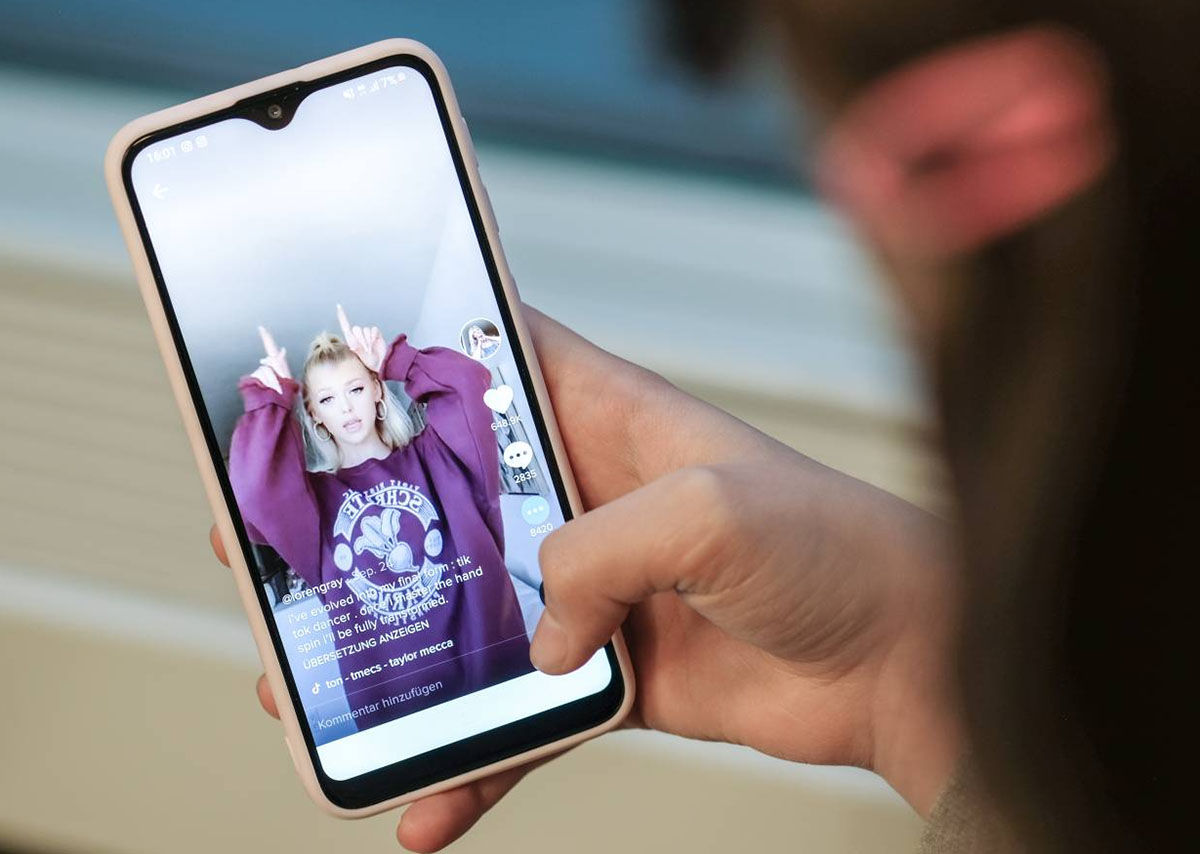
Questa opzione ti sarebbe utile nel caso in cui desideri registrare ciò che viene detto in una conversazione telefonica, che desideri salva solo l'audio di un video che non può essere scaricato , che devi passare un clip audio a una persona, ma non puoi scaricarlo, ecc. Ci sono molti motivi per cui potresti essere interessato a salvare l'audio interno del cellulare.
Come registrare l'audio interno del tuo cellulare Android con lo screen recorder
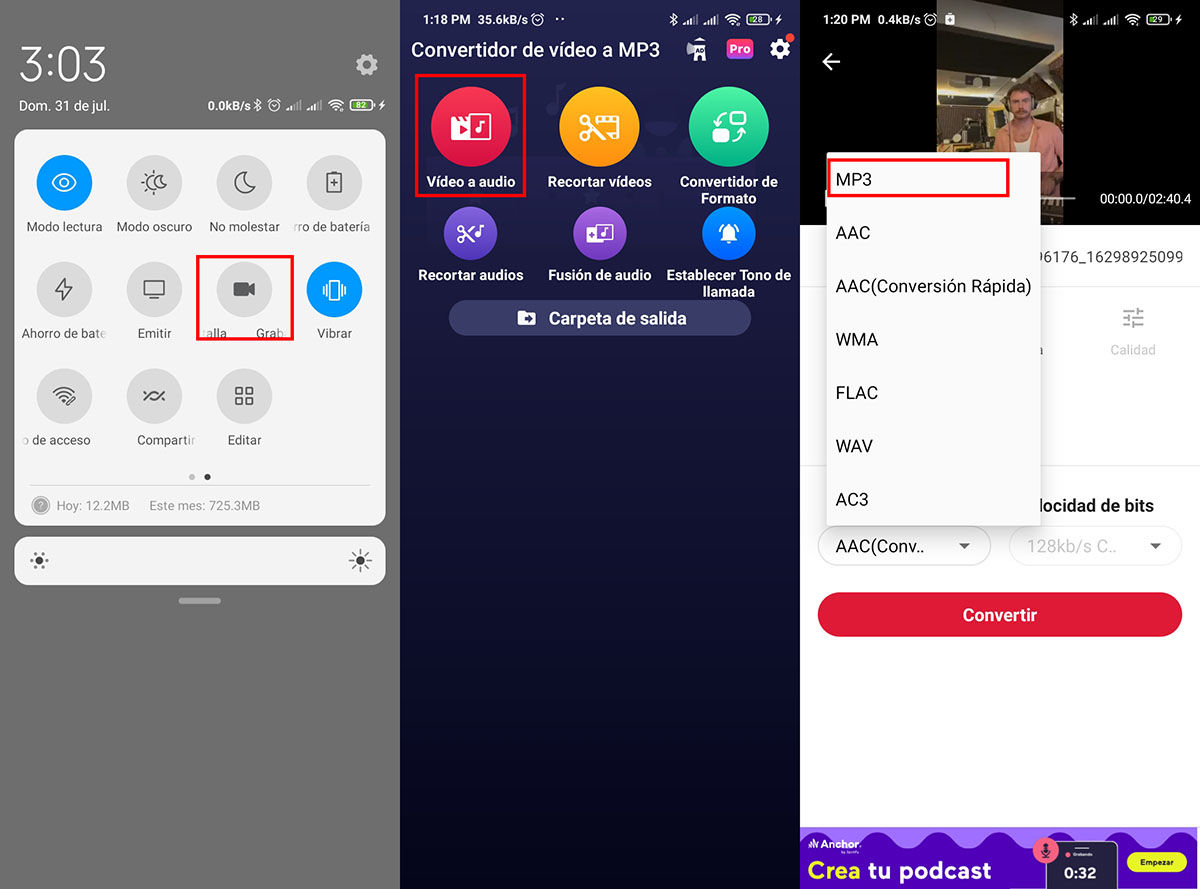
Cominciamo con il metodo più complicato e poi arriviamo a un metodo molto più semplice. Oggi la stragrande maggioranza dei cellulari dispone di schermata di registrazione opzione, ovvero tutto ciò che accade sullo schermo del tuo cellulare verrà registrato e salvato come video.
Naturalmente, questo non include solo l'immagine, ma anche il suono interno di qualsiasi cosa stia accadendo sul tuo telefonino al momento. Quindi, se trovi video o audio che desideri salvare, ma non puoi scaricare, tutto ciò che devi fare è registrare lo schermo.
Tuttavia, il risultato sarà un video, per molti potrebbe essere sufficiente, ma nel caso in cui desideri avere solo l'audio, dovrai procurarti uno strumento che converta i video in MP3. Ti consigliamo di scaricare un'app chiamata Video a MP3 Converter in quanto è molto utile e facile da usare.
Insomma, se vuoi per salvare l'audio interno utilizzando il registratore dello schermo , ecco cosa dovresti fare:
- Vai al video, alla clip audio o a qualsiasi cosa ti serva per registrare e attivare il registratore dello schermo, che di solito si trova quando abbassi la tendina delle opzioni sul tuo telefonino.
- Dopo aver registrato ciò di cui hai bisogno, andate a Video a MP3 Converter .
- Seleziona il Video ad audio opzione e scegli cosa hai appena registrato o cosa vuoi convertire.
- Ricordati di controllare l'opzione MP3 nel formato di output e poi premi Converti .
Come registrare l'audio interno del tuo cellulare Android con un'app
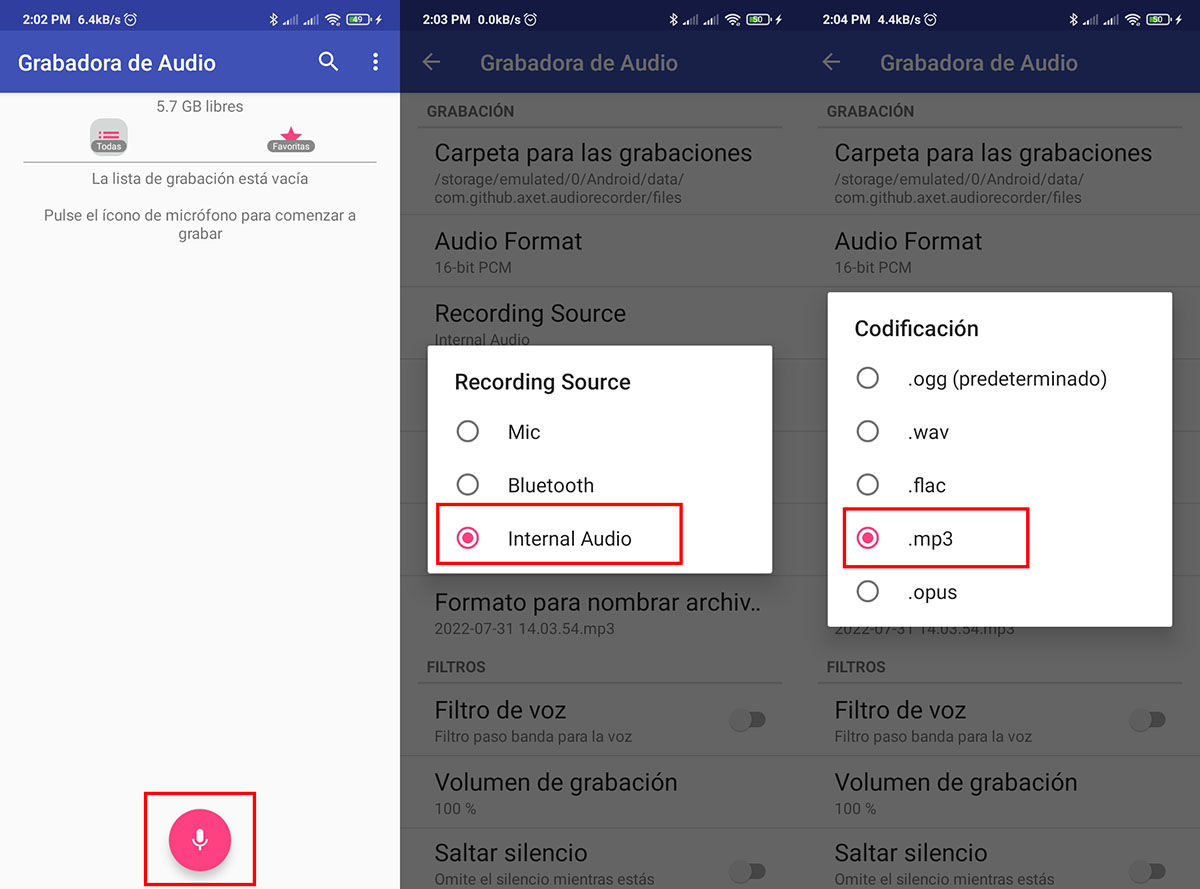
Ora possiamo applicare un processo leggermente più semplice e per questo avremo bisogno di un'app che rimuova alcuni passaggi del processo precedente. In altre parole, useremo un'app che ti consente di registrare direttamente l'audio . Per fare ciò ti consigliamo di scaricare un'app chiamata Registratore Audio .
La prossima cosa che devi fare è eseguire i seguenti passaggi:
- Aprire il Registratore Audio app e vai a Impostazioni profilo .
- Selezionare l'opzione Sorgente di registrazione e scegli Audio interno .
- Puoi anche selezionare Codificare il formato in cui si desidera registrare l'audio e in Cartella per le registrazioni, puoi selezionare dove salvare ciò che registri.
- Una volta impostati questi parametri, tutto ciò che devi fare è andare al menu principale dell'app e tocca il piccolo microfono nella parte inferiore dello schermo .
- Quando decidi di tagliare la registrazione, riapri l'app e premi il segno di pausa , seguito dal segno di spunta per salvare la registrazione.
Quest'ultimo è un processo più semplice ma, come abbiamo già spiegato, è riservato a chi lo desidera salva solo l'audio interno senza video . Se desideri salvare sia audio che video, utilizza il registratore dello schermo del tuo cellulare e, se il tuo cellulare non ce l'ha, installa un'app che ti consenta di registrare lo schermo.
Ci auguriamo che questo articolo ti sia stato utile nella tua ricerca registra l'audio interno sul tuo telefonino . Se conosci qualche altro modo più semplice o qualche altra app migliore di quelle che abbiamo menzionato, condividilo nella sezione commenti e ci vediamo un'altra volta.
